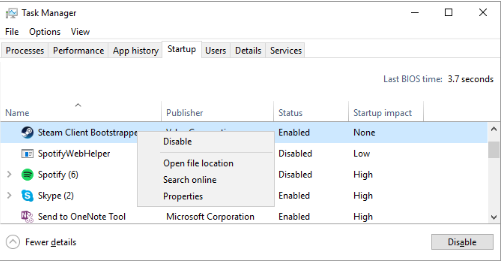بهترین برنامه هایی که سرعت کامپیوتر را افزایش می دهند!
اگر سرعت کامپیوتر شما پایین است همین حالا این مقاله را بخوانید تا با بهترین برنامه هایی که سرعت کامپیوتر شما را افزایش می دهند آشنا شوید.
کاربران سیستم عامل ویندوز می دانند که با گذشت زمان، سرعت سیستم به مرور کاهش پیدا می کند. این که برای بوت شدن سیستم با رویه طولانی روبرو هستید یا برای جابهجایی بین برنامه ها زمان زیادی را منتظر می مانید، نشان دهنده عملکرد ضعیف و سرعت بسیار پایین سیستم شما است که به مرور می تواند آسیب های جدی را در سیستم شما ایجاد کند. خوشبختانه امروزه برنامه های زیادی برای افزایش سرعت کامپیوتر وجود دارند. با ما همراه باشید تا با بهترین برنامه هایی که سرعت کامپیوتر را افزایش می دهند آشنا شوید و سرعت سیستم خود بالا ببرید.
خواندن این مقاله نیز برای شما مفید خواهد بود: ۵ نرم افزار برتر و رایگان برای پاک کردن فایل های تکراری در ویندوز
چه نرم افزارهایی سرعت کامپیوتر را افزایش می دهند؟
همانطور که اشاره شد امروزه برنامه ها و نرم افزارهای مختلفی در بازار وجود دارند که شما با استفاده از آن ها می توانید سرعت کامپیوتر خود را بالا ببرید. از جمله این نرم افزار های می توان به موارد زیر اشاره کرد.
برنامه MSConfig / Task Manager
از نظر تئوری، وجود نرم افزارهای زیادی بر روی کامپیوتر به صورت خودکار باعث کاهش سرعت کامپیوتر نمی شود. اگر برنامه هایی را دارید که به محض روشن شدن سیستم سعی دارند که به صورت خودکار اجرا شوند، این عامل باعث کند شدن سرعت سیستم شما خواهد شد. برنامه داخلی MSConfig می تواند به شما در جلوگیری از اجرای برنامه هایی که به صورت خودکار اجرا می شوند، کمک کند.
اگر از ویندوز ۷ استفاده می کنید برای دسترسی به MSConfig، در منو Start عبارت msconfig را تایپ کنید تا پنجره System Configuration برای شما باز شود. اکنون برای دیدن همه برنامه هایی که هنگام شروع کار با ویندوز اجرا می شوند، بر روی تب Startup کلیک کنید. اگر از کاربران ویندوز ۸ و ۱۰ هستید، با کلیک بر روی تب Startup به کادر محاوره ای Task Manager دست پیدا خواهید کرد.
اکنون در منو Startup برای غیر فعال کردن برنامه های در حال اجرا بوت، در ویندوز ۷ کادر جعبه ای را غیر فعال کنید و در ویندوز ۸ و ۱۰ بر روی برنامه راست کلیک کرده و گزینه Disable را انتخاب کنید. در هنگام غیرفعال کردن برنامه ها دقت داشته باشید که بر روی کدام برنامه می خواهید این کار را انجام دهید.
برنامه Disk Cleanup / Ccleaner
برخی از فایل ها در رایانه شما وجود دارند که اصلا برای هیج برنامه ای ضروری نیستند. از فایل های Windows Update گرفته تا داده های موقتی که توسط مرورگر استفاده می شوند. همچنین این فایل های حجم زیادی از هارد دیسک شما را اشغال می کنند که می تواند بر روی سرعت عملکرد سیستم شما تاثیر بگذارد. بهترین گزینه های برای پاک کردن داده های موقتی ابزارهای داخلی Disk Cleanup و CCleaner می باشند. نحوه استفاده از این دو ابزار در فیلم زیر آورده شده است که می توانید را مشاهده کنید.
برنامه Revo Uninstaller
اگر چه شما می توانید برنامه های غیر ضروری را که در هنگام راه اندازی ویندوز اجرا می شوند را غیر فعال کنید، اما بهتر است برنامه هایی را که استفاده نمی کنید، حذف کنید. انجام این کار باعث آزاد سازی فضا هارد دیسک و افزایش سرعت کامپیوتر خواهد شد. شما می توانید از برنامه Programs and Features برای پاک کردن نرم افزارهای غیر ضروری استفاده کنید، اما استفاده از برنامه Revo Uninstaller ایده بهتری خواهد بود.
برنامه Revo این امکان را به شما می دهد تا هر اثری از برنامه را بر روی سیستم خود از بین ببرید. پس از نصب داخلی uninstaller، قطعات اضافی را اسکن می کند. با این حال در مواردی که Revo در طی مراحل حذف Registry پیدا می کند، عصبانی نشوید. پاک کردن ریجستری کار بی فایده ای خواهد بود، بهتر است آن را همانگونه باقی بگذارید تا آسیب جدی را به کامپیوتر خود وارد نکنید. توجه داشته باشید که برنامه Revo یکی از مهمترین برنامه هایی است که با حذف نرم افزارهای مشکل ساز سرعت کامپیوتر شما را افزایش می دهد.
برنامه Disk Defragmenter
در حالی که درایوهای SSD از محبوبیت بسیار بالایی برخوردار هستند، اما هنوز هارد دیسک های HDD مورد استفاده قرار می گیرند. اگر از هارد دیسک HDD استفاده می کنید، regular defragmentation می تواند در بالا رفتن سرعت کامپیوتر به شما کمک کند.
ابزار داخلی Disk Defragmenter / Optimize Drives در ویندوز ابزاری است که بیشتر مردم برای defragmentation به آن نیاز دارند. ابتدا بر روی Analyze کلیک کنید تا بخش های مختلف درایو را پیدا کنید، سپس Defragment / Optimize را برای شروع فرایند انجام دهید. در نسخه های جدید سیستم عامل ویندوز این کار به صورت خودکار انجام می شود و نیازی نیست که شما این کار را به صورت دستی انجام دهید.
ادامه این مطلب : https://www.farazsoft.ir/best-programs-speed-computer/